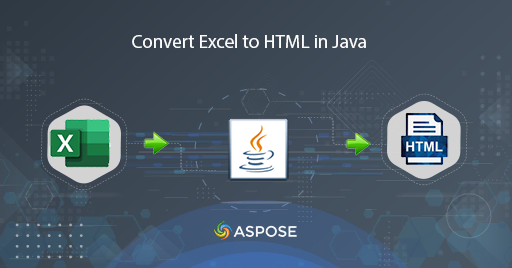
I-convert ang Excel sa HTML sa Java
Gumagamit kami ng Excel na mga workbook para magsagawa ng data entry, ayusin ang data, magsagawa ng mga trabaho sa accounting, magsagawa ng financial analysis, time management, task management, at marami pa. Kasabay nito, ang HTML ay isang sikat na format para sa pagbabahagi ng data at impormasyon sa internet, at nag-aalok ito ng malawak na hanay ng mga benepisyo, kabilang ang cross-platform compatibility, madaling pag-customize, at flexibility. Sa pamamagitan ng pag-convert ng iyong mga Excel spreadsheet sa HTML, madali mong maibabahagi ang iyong data sa iba, at matiyak na ang iyong impormasyon ay maa-access ng sinuman, kahit saan, at sa anumang device. Sa step-by-step na gabay na ito, tutuklasin namin ang mga benepisyo ng pag-convert ng Excel sa HTML, gamit ang Java REST API.
Excel sa HTML Converter
Ang Aspose.Cells Cloud SDK para sa Java ay isang mahusay na tool na nag-aalok ng malawak na hanay ng mga kakayahan para sa pag-convert ng mga Excel spreadsheet sa HTML na format. Gamit ang SDK na ito, maaari mong i-customize ang iyong output upang matugunan ang iyong mga partikular na pangangailangan, kabilang ang kakayahang tukuyin ang HTML encoding, i-save ang mga larawan bilang hiwalay na mga file, at kontrolin ang pag-format ng iyong output. Sinusuportahan din nito ang iba’t ibang mga format ng file, kabilang ang XLS, XLSX, CSV, [PDF](https://docs.fileformat.com/pdf /), at higit pa, ginagawa itong isang versatile na tool para sa conversion ng dokumento. Higit pa rito, ito ay lubos na nasusukat, na nagbibigay-daan sa iyong iproseso ang malalaking volume ng data nang mabilis at mahusay. Ikaw man ay isang developer, isang may-ari ng negosyo, o isang propesyonal sa pamamahala ng dokumento, ang Aspose.Cells Cloud SDK para sa Java ay isang mainam na pagpipilian para sa pag-convert ng Excel sa HTML.
Ngayon, kailangan muna nating idagdag ang SDK reference sa Java project (maven build) sa pamamagitan ng pagdaragdag ng sumusunod na impormasyon sa pom.xml.
<repositories>
<repository>
<id>AsposeJavaAPI</id>
<name>Aspose Java API</name>
<url>https://repository.aspose.cloud/repo/</url>
</repository>
</repositories>
<dependencies>
<dependency>
<groupId>com.aspose</groupId>
<artifactId>aspose-cells-cloud</artifactId>
<version>22.8</version>
</dependency>
</dependencies>
Kung wala kang umiiral na account sa Cloud Dashboard, mangyaring lumikha ng isang libreng account gamit ang isang wastong email address at kunin ang iyong mga personalized na detalye ng kredensyal ng kliyente.
Excel sa Web sa Java
Talakayin natin ang mga detalye kung paano ka makakabuo ng online na spreadsheet viewer sa pamamagitan ng pagsunod sa mga hakbang na ibinigay sa ibaba.
- Lumikha ng isang halimbawa ng klase ng CellsApi na kumukuha ng mga kredensyal ng kliyente bilang mga argumento sa pag-input.
- Tukuyin ang pangalan ng input Excel, resultang format bilang HTML, at ang output file name sa string variable.
- Basahin ang nilalaman ng Excel workbook mula sa lokal na drive gamit ang File instance.
- Panghuli, tawagan ang paraan cellsWorkbookPutConvertWorkbook(…) upang simulan ang pagpapatakbo ng conversion.
// para sa higit pang mga halimbawa, pakibisita ang https://github.com/aspose-cells-cloud/aspose-cells-cloud-java
try
{
// Kumuha ng ClientID at ClientSecret mula sa https://dashboard.aspose.cloud/
String clientId = "bbf94a2c-6d7e-4020-b4d2-b9809741374e";
String clientSecret = "1c9379bb7d701c26cc87e741a29987bb";
// lumikha ng isang halimbawa ng CellsApi gamit ang mga kredensyal ng kliyente
CellsApi api = new CellsApi(clientId,clientSecret);
// pangalan ng input Excel workbook
String fileName = "source.xlsx";
// mga detalye ng password kung naka-encrypt ang workbook
String password = null;
// resultang format ng file
String format = "HTML";
// mag-load ng file mula sa lokal na sistema
File file = new File("c://Users/"+fileName);
// magsagawa ng pagpapatakbo ng conversion ng dokumento
File response = api.cellsWorkbookPutConvertWorkbook(file, format, password, "Converted.html", null, null);
// i-print ang mensahe ng tagumpay
System.out.println("Successfull completion of Excel to HTML conversion !");
}catch(Exception ex)
{
System.out.println(ex);
}
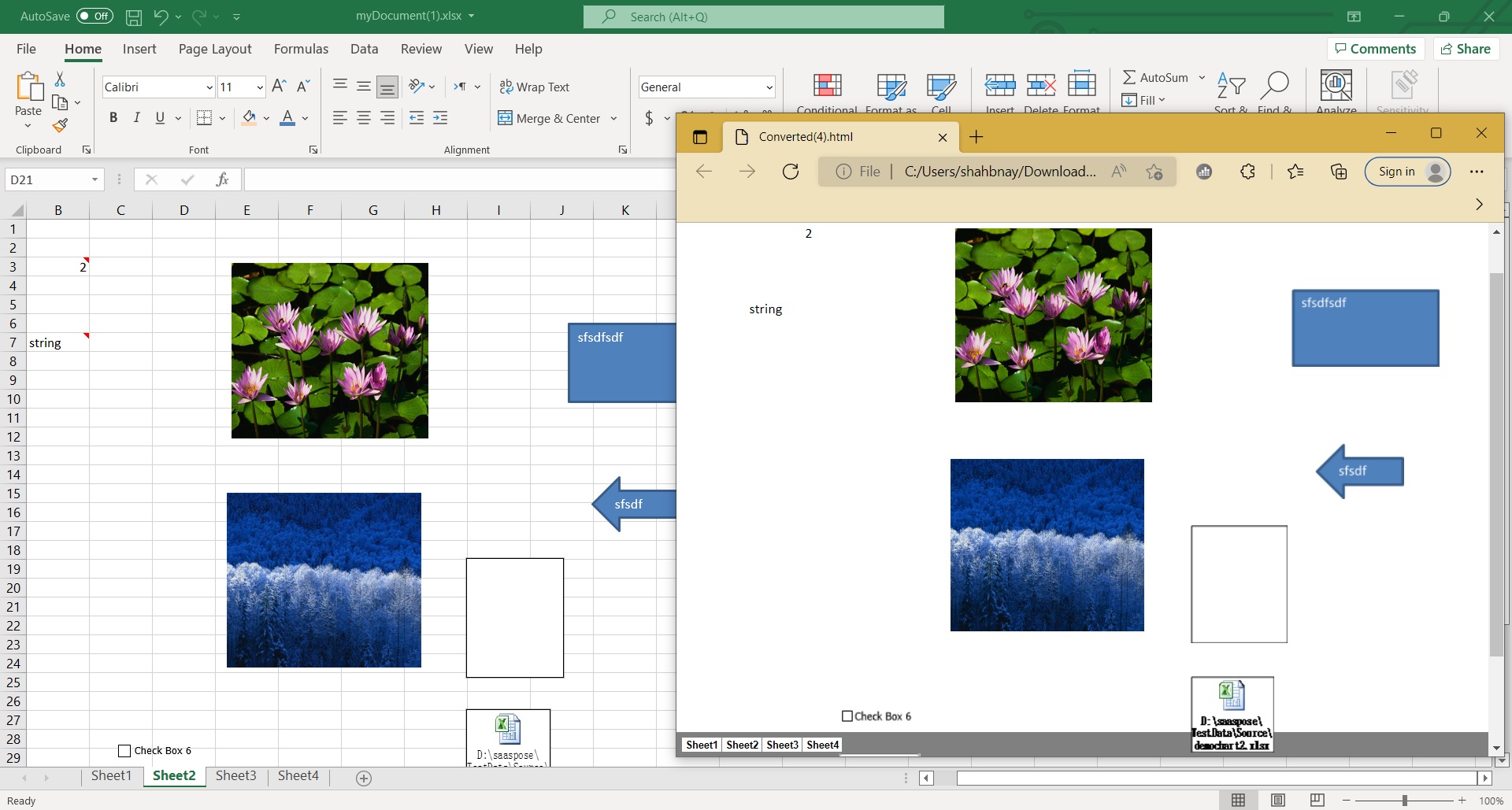
image1:- Excel to HTML conversion preview
Maaaring ma-download ang input Excel na ginamit sa halimbawa sa itaas mula sa myDocument.xlsx.
Pansinin ang kahanga-hangang kakayahan ng API kung saan lumalabas ang mga indibidwal na worksheet bilang magkakahiwalay na tab sa nagreresultang HTML.
I-convert ang Excel sa HTML gamit ang cURL Commands
Ang pag-convert ng Excel sa HTML / XLS sa Web gamit ang REST API at mga utos ng cURL ay nag-aalok ng ilang mga benepisyo. Una at pangunahin, ang diskarte na ito ay lubos na nababaluktot at madaling maisama sa iyong mga kasalukuyang daloy ng trabaho. Sa pamamagitan ng paggamit ng REST API at mga utos ng cURL, maaari mong i-automate ang iyong mga gawain sa conversion ng dokumento at bawasan ang dami ng oras at mapagkukunan na kinakailangan para sa manu-manong conversion. Bukod pa rito, ang paggamit ng cloud-based na tool tulad ng Aspose.Cells Cloud ay nagbibigay-daan sa iyong magsagawa ng mga conversion sa isang nasusukat at secure na platform, nang hindi nangangailangan ng anumang karagdagang software. Panghuli, ang paggamit ng REST API at cURL command para sa pag-convert ng Excel sa HTML ay isang cost-effective na solusyon na makakatulong sa iyong makatipid ng pera sa mga bayarin sa paglilisensya at mga gastos sa pagpapanatili.
Kaya kailangan muna nating bumuo ng JWT access token habang isinasagawa ang sumusunod na command.
curl -v "https://api.aspose.cloud/connect/token" \
-X POST \
-d "grant_type=client_credentials&client_id=bbf94a2c-6d7e-4020-b4d2-b9809741374e&client_secret=1c9379bb7d701c26cc87e741a29987bb" \
-H "Content-Type: application/x-www-form-urlencoded" \
-H "Accept: application/json"
Kapag mayroon na tayong JWT token, kailangan nating isagawa ang sumusunod na command para i-convert ang XLS sa HTML at i-save ang output sa Cloud storage.
curl -v -X PUT "https://api.aspose.cloud/v3.0/cells/convert?format=HTML&outPath=converted.html&checkExcelRestriction=true" \
-H "accept: multipart/form-data" \
-H "authorization: Bearer <JWT Token>" \
-H "Content-Type: multipart/form-data" \
-d {"File":{}}
Mga Pangwakas na Komento
Sa konklusyon, ang pag-convert ng Excel sa HTML ay isang karaniwang gawain na maaaring magawa gamit ang iba’t ibang mga tool at pamamaraan. Gayunpaman sa artikulong ito, nag-explore kami ng dalawang diskarte para sa pag-convert ng Excel sa HTML: gamit ang Java code na may Aspose.Cells Cloud SDK, at paggamit ng REST API at mga cURL na command. Ang parehong mga diskarte ay nag-aalok ng kanilang sariling natatanging mga benepisyo at pakinabang, depende sa iyong mga partikular na kinakailangan at daloy ng trabaho. Ang paggamit ng Java code ay nagbibigay ng mas napapasadya at pinagsamang solusyon, habang ang paggamit ng REST API at mga cURL na command ay nag-aalok ng higit na kakayahang umangkop at scalability. Sa huli, ang pagpili ng diskarte ay nakasalalay sa mga salik tulad ng laki at pagiging kumplikado ng iyong mga Excel file, ang antas ng automation at pagsasama na kinakailangan, at ang iyong pangkalahatang badyet at mga mapagkukunan. Anuman ang pipiliin mong diskarte, ang Aspose.Cells Cloud ay nagbibigay ng malakas at maaasahang platform para sa conversion ng dokumento, na may suporta para sa malawak na hanay ng mga format at feature ng file.
Pakitandaan na ang kumpletong source code ng mga SDK ay maaaring ma-download mula sa GitHub (na-publish sa ilalim ng lisensya ng MIT). Panghuli, kung sakaling makatagpo ka ng anumang mga isyu habang ginagamit ang API, mangyaring huwag mag-atubiling makipag-ugnayan sa amin sa pamamagitan ng libreng product support forum.
Mga Kaugnay na Artikulo
Lubos naming inirerekumenda ang pagbisita sa mga sumusunod na link upang matuto nang higit pa tungkol sa: